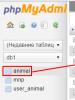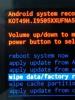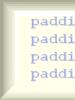Лучшие программы для дефрагментации жесткого диска. Встроенная утилита Виндовс
Многие недооценивают важность такого процесса, как дефрагментация. Однако именно наличие подобной программы избавит вас от множества проблем, связанных с зависаниями и ошибками в системных процессах. Процесс дефрагментации заключается в упорядочивании файлов и системных элементов таким образом, что операционная система получает лучший доступ к необходимым данным, что оптимизирует и ускоряет все процессы компьютера.
При активной работе за компьютером происходят постоянные изменения в файловой системе: вы что-то скачиваете, редактируете, переносите, удаляете. И все эти файлы занимают на жёстком диске определённое пространство, измеряемое в кластерах. При удалении или редактировании содержимого некоторые кластеры могут опустеть, оставляя пустое пространство между файлами одного назначения или даже одной программы.
Таким образом, операционной системе приходится находить связи между разорванными файлами одного порядка, что может привести к торможению процессов или даже потере какой-либо функции, если «осколков» утилиты слишком много и они расположены в разных участках жёсткого диска. Процесс дефрагментации упорядочивает элементы и файлы, перенося их таким образом, чтобы разрывов и пустых пространств между ними не было. Это качественно оптимизирует работу операционной системы.
Как произвести дефрагментацию
Дефрагментацию можно произвести при помощи уже встроенной по умолчанию в операционную систему программы. Чтобы воспользоваться этой функцией, необходимо нажать «Пуск», перейти в раздел «Все программы», найти там «Стандартные», среди них выбрать «Служебные» и нажать на «Дефрагментация диска». Можно выбрать, какой именно диск вы хотите дефрагментировать или запрограммировать дефрагментацию на определённое время или день для регулярной проверки.
Однако рекомендуется использовать сторонние дефрагментаторы, так как встроенная программа не слишком качественно справляется с задачей, обеспечивая лишь минимальную оптимизацию системы. Мы советуем скачивать специально разработанные утилиты, так как они обычно обладают расширенными функциями, такими как дефрагментация с последующей оптимизацией, дефрагментация пустого пространства и многие другие. На нашем сайте вы можете скачать такие популярные и универсальные дефрагментаторы, как
Мы продолжаем знакомить читателей с дефрагментаторами для операционной системы Windows. Напомним, что героем прошлой статьи стал Defraggler , разработанный создателями CCleaner. Нельзя сказать, чтобы он в чем-то был уникален, но со своей прямой задачей справился на ура.
Сегодня же мы не только изучим еще одну программу, но и подведем итоги рассмотрения всех трех . И на этом данный цикл статей не закончится, но сделает паузу на некоторое время. Такое решение было принято с целью разнообразить тематику выпускаемых статей.
Новым объектом нашего внимания стал Auslogics Disk Defrag Pro – австралийский дефрагментатор, выпущенный известным разработчиком разнообразных приложений для операционной системы Windows. Программа хвалится скоростью работы и, как и O&O Defrag , предлагает премиальную версию. Правда, есть и бесплатное решение, но мы остановимся именно на редакции Pro, дабы полностью оценить ее возможности и потенциал.
При тестировании использовалось следующее оборудование:
- Ноутбук Lenovo G50-70 (ОС Microsoft Windows 7 Ultimate 64-bit; Dual Core AMD E1-6010, 1347 МГц; AMD Radeon R2; 2 Гбайт DDR3-1600 DDR3 SDRAM, WDC WD25 00LPCX-24C6HT0 (250 Гбайт, 5400 RPM, SATA 6 Гбит/с).
- Десктоп OEM-сборка (Windows 10 Pro 64-bit; Gigabyte GA-970-Gaming; AMD FX-6300 (4200 МГц); Sapphire RX 460, 4 Гбайт; Kingston HyperX Fury DDR3-1800, 8 Гбайт; SSD Kingston, 128 Гбайт, WDC, 1 Тбайт).
Auslogics Disk Defrag Pro

Приложение отличается небольшими размерами, работает со всеми популярными файловыми системами, включая древнюю FAT 16, и в своей работе использует некий фирменный алгоритм, предотвращающий дальнейшую фрагментацию файлов. Реализована и работа с твердотельными накопителями в виде их оптимизации. Не обошлось и без VSS-режима.
Основные возможности:
- Дефрагментация заблокированных системных файлов;
- Четыре способа оптимизации размещения файлов;
- Особые алгоритмы для SSD-дисков и VSS-режима;
- Предотвращение фрагментации файлов;
- Мониторинг производительности диска.
Интерфейс
В первую очередь Auslogics Disk Defrag Pro предлагает предварительную настройку. Можно указать, в каком качестве вы используете компьютер – для разных повседневных задач, как рабочую станцию, для игр или в качестве сервера. От этого будет зависеть метод дефрагментации. И в зависимости от выбора приложение предложит уточнить, например, как часто вы работаете с документами и используете Интернет.
Далее указываем свободные дни, благодаря чему можно настроить автооптимизацию и расписание. Таким образом формируется график работы программы: быстрая дефрагментация после 15 минут простоя и полная в выходные дни. Все просто и понятно.




Если говорить о самом интерфейсе Disk Defrag Pro, то это фирменный дизайн Auslogics, присущий всему софту разработчика. Он состоит из нескольких окон со вкладками, поэтому первоначально глаза разбегаются, однако при детальном изучении все становится ясно.
Несмотря на то, что пользователи предпочитают использовать сторонние , мы рекомендуем встроенный в операционную систему Windows 7 и 10 (для Windows XP все же лучше подобрать внешний инструмент). И этому есть ряд очень существенных причин.
1. Экономия ресурсов. Встроенный в Windows дефрагментатор не имеет дополнительных модулей, которые постоянно висят в памяти и показывают нам, какие они красивые и какую огромную пользу приносят, ежечасно показывая нам списки файлов, которые они дефрагментировали, как любят делать продукты сторонних разработчиков.
2. Единый алгоритм сортировки , который выбрали Microsoft (авторы Windows). В отсутствии сравнительных тестов невозможно понять, какой алгоритм сортировки файлов лучше. Потому мы отдаем предпочтения алгоритму от Microsoft, так как им в данном случае лучше известно, какой вариант сортировки для их операционной системы подходит больше.
3. Поддержка SSD . Все современные Windows, начиная от 7 и заканчивая 10, поддерживают работу с SSD. Программа для дефрагмнетации Windows в этом плане не исключение – она определяет наличие SSD-накопителя и автоматически пропускает этот диск, не делая на нем дефрагментацию. Сторонние же утилиты нередко утверждают, что дефрагментация SSD нужна и выполняют для этого какие-то свои сомнительные алгоритмы сортировки.
4. Работа по расписанию . Встроенный в Windows инструмент можно настроить так, чтобы он выполнялся автоматически. В Windows 7 для этого достаточно задать день и время запуска (при этом можно также настроить, чтобы компьютер автоматически включался для этого, а по завершении выключался, если планировать такие процедуры на ночь). В Windows 10 все еще проще – дефрагментация проводится автоматически во время простоя системы. Это происходит в рамках процесса оптимизации, который встроен в Windows 10 и запускается автоматически в тот момент, когда вы отходите от компьютера.